
En el vasto y dinámico mundo de WordPress, cada detalle y función tiene un propósito específico diseñado para mejorar la experiencia del usuario y facilitar la administración del sitio. Entre estas funciones, hay una que, aunque sutil, juega un papel crucial en nuestra interacción diaria con la plataforma: la papelera de WordPress.
Esta herramienta, que podría compararse con la papelera de reciclaje de nuestra computadora, es mucho más que un simple contenedor de elementos descartados. Es, en esencia, un salvavidas que nos resguarda de eliminaciones accidentales y decisiones impulsivas.
¿Alguna vez hemos borrado un post, comentario o página y hemos deseado poder revertir esa acción? La papelera de WordPress está aquí para eso. Actúa como un colchón de seguridad en WordPress, dándonos una segunda oportunidad para reconsiderar nuestras acciones y recuperar lo que se ha perdido. Pero, más allá de su función básica, ¿qué más hay que saber sobre esta característica? ¿Cómo se utiliza de manera efectiva? ¿Y qué trucos y consejos podemos emplear para sacarle el máximo provecho?
En esta guía, nos sumergiremos en el funcionamiento interno de la papelera de WordPress, explorando sus características, beneficios y cómo puede ser una herramienta esencial en nuestro arsenal de gestión de contenidos. ¡Vamos a ello!
Tabla de contenidos
¿Qué es la papelera de WordPress?
La papelera de WordPress es una característica que, a simple vista, podría parecer trivial, pero en realidad es una de las herramientas más valiosas para cualquier administrador de un sitio web. Imaginemos por un momento que estamos trabajando en nuestra página, y de repente, en un clic impulsivo o un error de distracción, eliminamos un artículo, una página o un comentario en WordPress vital. Aquí es donde la papelera entra en juego, actuando como un salvavidas en estos momentos de pánico.
Similar a la papelera de reciclaje en sistemas operativos como Windows o la papelera de Mac, la papelera de WordPress es un lugar donde los contenidos eliminados se almacenan de forma temporal antes de ser borrados de forma definitiva. Ya sea un post, una página, un comentario o incluso un medio, cuando decidimos eliminar algo en WordPress, no se va de inmediato al olvido. En lugar de eso, se traslada a la papelera, dándole una ventana de oportunidad para recuperarlo si cambiamos de opinión o nos damos cuenta de un error.
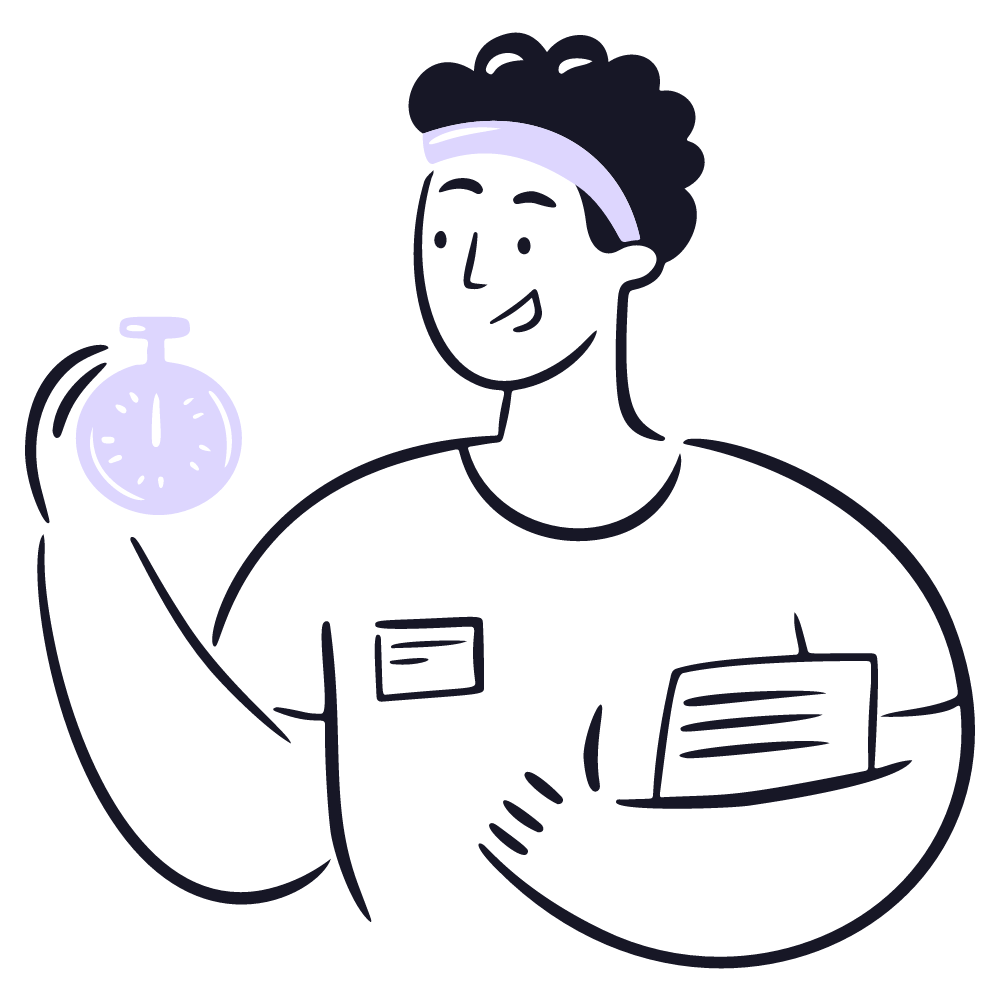
Pero, ¿por qué es tan crucial esta función? La respuesta es simple: todos somos humanos y cometemos errores. La papelera de WordPress es como ese amigo comprensivo que nos dice: “Está bien, todos nos equivocamos. Aquí tienes una segunda oportunidad”. Es una capa adicional de seguridad que garantiza que no perdamos contenido valioso por un simple error.
En resumen, la papelera de WordPress es más que un simple contenedor de basura. Es una herramienta esencial que protege nuestro contenido y nos da la tranquilidad de saber que, incluso en los momentos de mayor apuro, tenemos una red de seguridad a nuestra disposición.
¿Dónde está la papelera de WordPress?
WordPress ha diseñado su interfaz de manera intuitiva, facilitando la localización y el acceso a esta u otras herramienta vitales. La papelera de WordPress se encuentra dentro del dashboard de WordPress de nuestro sitio. Dependiendo del tipo de contenido que hayamos eliminado, la ubicación específica puede variar ligeramente:
Entradas y Páginas: si hemos eliminado una entrada o página, ingresamos a Entradas o Páginas en el menú lateral izquierdo de nuestro panel de administración. Aquí, en la parte superior, vamos a ver una pestaña etiquetada como Papelera. Al hacer clic en ella, se mostrarán todas las entradas o páginas que hayamos enviado a la papelera.

Comentarios: en el caso de los comentarios, ve a la sección Comentarios en el menú lateral. Al igual que con las entradas y páginas, encontraremos una pestaña Papelera en la parte superior que nos mostrará los comentarios eliminados.

Medios: si hemos eliminado un archivo multimedia, ingresamos a ‘Medios’ y, de nuevo, buscamos la pestaña ‘Papelera’ para ver los elementos que hemos descartado.

Es esencial familiarizarse con la ubicación de la papelera y cómo acceder a ella. No solo nos da la seguridad de poder recuperar contenido que eliminamos por error, sino también nos ayuda a liberar espacio en WordPress de nuestro sitio al eliminar de forma permanente los elementos que ya no necesitamos.
La próxima vez que borremos algo por error, no debemos alarmarnos y entrar en pánico. La papelera de WordPress está aquí para ayudarnos. Ahora sabemos cómo encontrarla.
¿Cómo funciona la papelera de WordPress?
La papelera de WordPress es una característica que, a simple vista, puede parecer sencilla, pero su funcionamiento es esencial para garantizar que los administradores tengamos un margen de maniobra cuando se trata de gestionar el contenido de nuestro sitio. Es como el cesto de reciclaje de nuestra computadora, pero para nuestro sitio web en WordPress.
¿Cómo evitar el spam en formularios WordPress?
El spam en formularios de WordPress puede ser una verdadera molestia, pero, por fortuna, hay diversas estrategias que podemos implementar para proteger nuestro sitio de estos contenidos no deseados. Aunque es casi imposible eliminar el spam al 100%, con las medidas adecuadas podemos reducirlo de forma significativa y mantener la integridad de nuestra plataforma.
Aquí presentamos algunas recomendaciones basadas en según que caso de complejidad tengamos de spam en WordPress.
Enviar un elemento a la papelera
Una de las acciones más comunes, pero a menudo malentendida, es enviar un elemento a la papelera. Aunque puede parecer un proceso simple, es crucial entenderlo a fondo para evitar contratiempos.
Seleccionando el elemento: ya sea una entrada, una página, un comentario o cualquier otro tipo de contenido, el primer paso es localizarlo en nuestro dashboard de WordPress. Navegando hasta la sección correspondiente, como Entradas, Comentarios o Páginas.
Opción de papelera: Una vez que hayamos encontrado el elemento que queremos eliminar, vamos a ver varias opciones junto a este. Entre estas opciones, encontraremos Mover a la papelera o solo Papelera. Hacemos clic en esta opción.

Recuperar elementos de la papelera
Si bien es normal que eliminemos elementos, algunas veces vamos a tener que revisar esta papelera, ya sea porque necesitemos recuperar un archivo o solo para estar al tanto de cuanto espacio nos esta ocupando esta papelera de cada sección.
Visualización en la papelera: después de enviar el elemento a la papelera, este no desaparecerá de nuestro sitio de inmediato. En cambio, se trasladará a la sección de papelera, donde permanecerá de forma temporal hasta su eliminación definitiva.
Revisión: Es una buena práctica revisar la papelera de vez en cuando. Esto nos permite asegurarnos de que no hemos enviado por error contenido valioso a la papelera y nos da la oportunidad de restaurar cualquier elemento necesario.
Restauración: para restaurar el archivo realizamos los pasos similares a como lo eliminamos, con la diferenciación de que nos mostrara un botón dedicado a restaurar el elemento. Así como otro para eliminarlo de forma permanente.

Eliminar contenido de forma permanente
En algunas ocasiones estamos seguros de que nuestro contenido esta a salvo y solo estamos eliminando elementos que no necesitamos en nuestro sitio web en WordPress, si este es el caso no hay muchos pasos que seguir para eliminarlos de forma permanente.
Lo primero que debemos hacer es trasladar estos elementos a la papelera, como lo hemos visto en puntos atrás, luego solo nos situamos en nuestra papelera y una vez dentro al elementos que queremos eliminar nos dará la posibilidad de eliminarlo por completo.
Para poder llegar a ver esta opción solo tenemos que situar nuestro cursor sobre la página, entrada o elementos que enviamos a la papelera.

Enviar contenido de forma masiva a la papelera
Si tenemos mucho contenido que queremos enviar a la papelera, puede ser complicado hacerlo uno por uno en WordPress. En los sistemas operativos de computadoras tenemos la opción de sombrear y arrastrar todos los elementos, pero, ¿Cuál sería la forma más fácil de hacerlo aquí en WordPress?
Para eliminar grandes cantidades de elementos hay una opción en particular con la que podemos contar de nuestro WordPress. Si ingresamos a las entradas en WordPress, páginas o cualquier elemento que tengamos que eliminar, veremos un botón que nos facilita ver cuantos elementos se van a mostrar por página.
Para llegar a él vamos a ubicarnos en la parte superior derecha de esta página, en específico donde indica Opciones de pantalla, aquí veremos algunas opciones, pero la que nos interesa ahora es la de Número de elementos por página.

Una vez tengamos seleccionada la cantidad, solo tenemos que hacer clic en los elementos, ¿qué pasa si son todos? Pues aquí lo tendríamos más sencillo de gestionar, gracias a que WordPress es un CMS muy permisivo, podemos utilizar la herramienta de selección global, esta esta ubicada en la parte superior de nuestro listado, al hacer clic en ella seleccionaremos todos los elementos de forma automática.
Donde luego tendremos que hacer clic en acciones por lote ubicado arriba de este botón para indicar Mover a la papelera y hacer clic en Aplicar.

Concideraciones generales
Si bien la papelera parece ser algo ya estipulado por WordPress y que no tiene muchas modificaciones, podemos encontrarnos con algunos ajustes que hacerle a este para mejorar su funcionamiento.
Desde la incorporación de un código personalizado hasta el uso de plugins de WordPress para mejorar tanto las funciones básicas como la función de papelera, todo es posible cuando hablamos del CMS de WordPress.
Configurar el tiempo de permanencia en la papelera
Los elementos en la papelera no son algo que pueden mantenerse aquí a través del tiempo, la papelera de WordPress tiene una fecha de caducidad. Si agregamos un elemento en 30 días este se eliminará por completo, pero no hay de que preocuparnos.
Este tiempo puede ser modificado, aumentado o disminuido dependiendo de nuestras necesidades, sin embargo, para lograr este ajuste tenemos que trabajar con las modificaciones a nivel del archivo wp-config.php, este archivo lo encontraremos en nuestro wepanel o cPanel según nuestro hosting web.
Está ubicado en Administrador de archivos > Public_html > Dominio > archivo wp-config.php. Al ingresar a este en algunos casos veremos el siguiente código:
define('EMPTY_TRASH_DAYS', 30);
Según sea el caso si aumentamos o disminuimos la cantidad vamos a lograr o bien aumentar los días que permanecen los archivos en nuestro WordPress o bien disminuirlos y que se eliminen por completo antes.
Deshabilitar la papelera de WordPress
Si bien la papelera es útil, si preferimos eliminar elementos de forma permanente en lugar de enviarlos a la papelera, podemos configurarlo para que todo se elimine de inmediato. Esta opción es más para administradores que no planean usar la papelera.
El método de hacerlo es bastante sencillo, de hecho ya hemos visto el código ¡así es!, el código que hemos utilizado para aumentar los días en la papelera es el que utilizaremos para eliminar la misma opción:
define('EMPTY_TRASH_DAYS', 0);
Al agregar esto podemos pensar que de igual manera tendremos la papelera, pero solo con un poco tiempo para almacenaje, cuando la realidad es que esto elimina el botón de agregar a la papelera de WordPress y lo sustituye por el botón de eliminar de forma permanente.
Habilitar la papelera de WordPress en la biblioteca de medios
De igual forma que lo hemos hecho en todos los puntos anteriores, en este caso tendremos que agregar un nuevo código al archivo wp-config.php, de forma predeterminada WordPress no trabaja con la papelera para la biblioteca de medios. Es por esto que necesitamos agregar un nuevo código en vías de tener esta opción disponible.
En este punto ya tendremos un nuevo código que difiere del que hemos visto en puntos anteriores:
define( 'MEDIA_TRASH', true );

Al ingresar a nuestra biblioteca de medios de WordPress, veremos un nuevo botón en la parte inferior derecha que nos permite enviar el elemento a la papelera. Del mismo modo, tenemos un registro general y la capacidad de ver lo que hay en la papelera como sería visible para entradas o páginas pero aplicado a nuestros archivos multimedia.

Conclusiones
La papelera de WordPress, aunque a menudo subestimada, es una herramienta poderosa y esencial en el arsenal de cualquier administrador de sitio web. No es solo un lugar de descarte, sino más bien un salvavidas que nos ofrece una segunda oportunidad para reconsiderar nuestras decisiones. Al igual que el cajón de reciclaje en nuestros dispositivos o la papelera en nuestra oficina, la papelera de WordPress nos brinda ese margen de seguridad antes de que un contenido valioso se pierda en el abismo digital.
A lo largo de esta guía, hemos explorado la naturaleza de la papelera, su ubicación, funcionamiento y cómo enviar elementos a ella. Pero más allá de los aspectos técnicos, es fundamental entender la importancia de gestionar nuestro contenido con responsabilidad y precaución. En el dinámico mundo de WordPress, donde la creación y gestión de contenido es constante, la papelera actúa como un recordatorio de que siempre debemos proceder con atención y reflexión.
Así que, la próxima vez que nos encontremos a punto de enviar algo a la papelera en nuestro sitio WordPress, recordemos su verdadero valor. Es más que una simple función; es una manifestación de la prudencia y el cuidado que debemos tener en la gestión de nuestros sitios web. ¡Aprovecha al máximo esta herramienta y navega por WordPress con confianza y seguridad!
¿Te ha resultado útil este artículo?

Equipo de soporte WordPress y WooCommerce en Webempresa.










